Otevření ukázkových sestav chyb nebo uživatelských scénářů
Azure DevOps Services | Azure DevOps Server 2022 – Azure DevOps Server 2019
Pokud chcete vygenerovat sestavu se seznamem otevřených chyb nebo uživatelských scénářů, vyberte maticovou sestavu v Power BI a použijte dotaz podobný těm, které jsou uvedené v tomto článku. Sestava, kterou vygenerujete, obsahuje otevřené chyby nebo uživatelské scénáře rozdělené podle polí Stát a Přiřazeno , jak je znázorněno na následujícím obrázku.

Poznámka:
Tento článek předpokládá, že si přečtete přehled ukázkových sestav pomocí dotazů OData a máte základní znalosti o Power BI.
Požadavky
- Přístup:člen projektu s alespoň základním přístupem.
- Oprávnění: Ve výchozím nastavení mají členové projektu oprávnění k dotazování na Analýzy a vytváření zobrazení.
- Další informace o dalších požadavcích týkajících se povolení služeb a funkcí a obecných aktivit sledování dat najdete v tématu Oprávnění a požadavky pro přístup k Analýzám.
Vzorové dotazy
K dispozici je několik dotazů, které filtrují chyby nebo scénáře uživatelů podle cesty oblasti, cesty iterace nebo týmu. Všechny tyto dotazy určují WorkItems sadu entit, která vrací aktuální a ne historická data.
Poznámka:
Informace o dostupných vlastnostech pro účely filtru nebo sestavy najdete v referenčních informacích k metadatům pro Azure Boards. Dotazy můžete filtrovat nebo vracet vlastnosti pomocí libovolné hodnoty Property pod hodnotami nebo EntityType hodnotami dostupnými v objektu NavigationPropertyBinding PathEntitySet . Každý EntitySet odpovídá hodnotě EntityType. Další informace o datovém typu každé hodnoty najdete v metadatech zadaných pro odpovídající EntityTypehodnotu .
Chyby filtrované podle cesty oblasti
Zkopírujte a vložte následující dotaz Power BI přímo do okna Získat>prázdné dotazy . Další informace najdete v tématu Přehled ukázkových sestav pomocí dotazů OData.
let
Source = OData.Feed ("https://analytics.dev.azure.com/{organization}/{project}/_odata/v3.0-preview/WorkItems?"
&"$filter=WorkItemType eq 'Bug' "
&"and StateCategory ne 'Completed' "
&"and startswith(Area/AreaPath,'{areapath}') "
&"&$select=WorkItemId,Title,WorkItemType,State,Priority,Severity,TagNames,AreaSK "
&"&$expand=AssignedTo($select=UserName),Iteration($select=IterationPath),Area($select=AreaPath) "
,null, [Implementation="2.0",OmitValues = ODataOmitValues.Nulls,ODataVersion = 4])
in
Source
Náhradní řetězce a rozpis dotazů
Nahraďte následující řetězce hodnotami. Nezahrnujte do náhradních závorek {} . Pokud je například název vaší organizace "Fabrikam", nahraďte {organization} ho Fabrikam, nikoli {Fabrikam}.
-
{organization}– Název vaší organizace -
{project}– Název vašeho týmového projektu nebo úplně vynecháte /{project}, pro dotaz mezi projekty -
{areapath}- Cesta k vaší oblasti. Příklad formátu:Project\Level1\Level2
Rozpis dotazů
Následující tabulka popisuje jednotlivé části dotazu.
Část dotazování
Popis
$filter=WorkItemType eq 'Bug'
Vrátit chyby.
and StateCategory ne 'Completed'
Vyfiltrujte dokončené položky. Další informace o kategoriích stavů najdete v tématu Použití stavů kategorií pracovních postupů v backlogech a panelech Azure Boards.
and startswith(Area/AreaPath,'{areapath}')
A vyfiltrujte pracovní položky pod konkrétní cestou oblasti. Chcete-li filtrovat podle názvu týmu, použijte příkaz Teams/any(x:x/TeamName eq '{teamname})'filtru .
&$select=WorkItemId, Title, WorkItemType, State, Priority, Severity, TagNames
Vyberte pole, která chcete vrátit.
&$expand=AssignedTo($select=UserName), Iteration($select=IterationPath), Area($select=AreaPath)
Vyberte rozbalitelná pole AssignedTovlastností , Iteration, Area.
Uživatelské scénáře filtrované podle týmů
Můžete se dotazovat na otevřené chyby v jednom nebo několika týmech, a ne na cestu k oblasti.
Zkopírujte a vložte následující dotaz Power BI přímo do okna Získat>prázdné dotazy . Další informace najdete v tématu Přehled ukázkových sestav pomocí dotazů OData.
let
Source = OData.Feed ("https://analytics.dev.azure.com/{organization}/{project}/_odata/v3.0-preview/WorkItems?"
&"$filter=WorkItemType eq 'Bug' "
&"and StateCategory ne 'Completed'' "
&"and (Teams/any(x:x/TeamName eq '{teamname}') or Teams/any(x:x/TeamName eq '{teamname}') or Teams/any(x:x/TeamName eq '{teamname}') "
&"&$select=WorkItemId,Title,WorkItemType,State,Priority,Severity,TagNames,AreaSK "
&"&$expand=AssignedTo($select=UserName),Iteration($select=IterationPath),Area($select=AreaPath) "
,null, [Implementation="2.0",OmitValues = ODataOmitValues.Nulls,ODataVersion = 4])
in
Source
Uživatelské scénáře v určité cestě oblasti a cestě iterace
Následující dotaz podporuje filtrování uživatelských scénářů pro konkrétní cestu k oblasti a cestu iterace.
Zkopírujte a vložte následující dotaz Power BI přímo do okna Získat>prázdné dotazy . Další informace najdete v tématu Přehled ukázkových sestav pomocí dotazů OData.
let
Source = OData.Feed ("https://analytics.dev.azure.com/{organization}/{project}/_odata/v3.0-preview/WorkItems?"
&"$filter=WorkItemType eq 'User Story' "
&"and startswith(Area/AreaPath,'{areapath}') "
&"and startswith(Iteration/IterationPath,'{iterationpath}') "
&"&$select=WorkItemId,Title,WorkItemType,State,Priority,Severity,TagNames,AreaSK "
&"&$expand=AssignedTo($select=UserName),Iteration($select=IterationPath),Area($select=AreaPath) "
,null, [Implementation="2.0",OmitValues = ODataOmitValues.Nulls,ODataVersion = 4])
in
Source
(Volitelné) Přejmenování dotazu
Výchozí popisek dotazu , Query1, můžete přejmenovat na něco smysluplnějšího. Jednoduše zadejte nový název z podokna Nastavení dotazu.
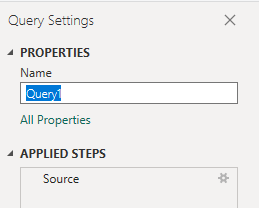
Rozbalení sloupců v Editor Power Query
Klauzule &$expand=AssignedTo($select=UserName), Iteration($select=IterationPath), Area($select=AreaPath) vrátí záznamy, které obsahují několik polí. Před vytvořením sestavy musíte záznam rozbalit, aby se zploštěl do konkrétních polí. V tomto případě budete chtít rozbalit následující záznamy:
AssignedToAreaPathIterationPath
Postup najdete v tématu Transformace analytických dat pro generování sestav Power BI.
(Volitelné) Přejmenování polí
Po rozbalení sloupců můžete chtít přejmenovat jedno nebo více polí. Sloupec můžete například přejmenovat AreaPath na Area Path. Postup najdete v tématu Přejmenování polí sloupců.
Zavřete dotaz a použijte změny.
Jakmile dokončíte všechny transformace dat, v nabídce Domů zvolte Zavřít a použítdotaz a vraťte se na kartu Sestava v Power BI.
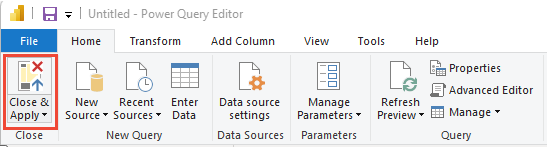
Vytvoření sestavy matice
V Power BI zvolte sestavu Matice v části Vizualizace.
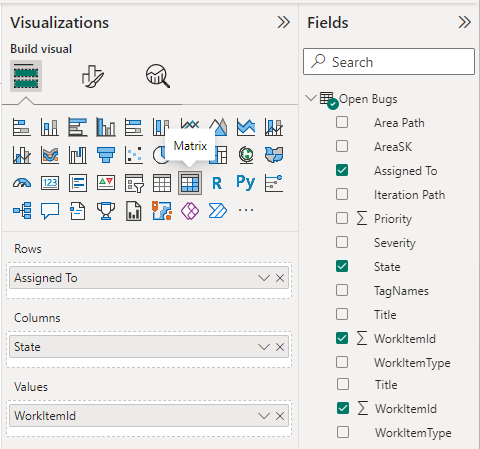
Přidat
Assigned Todo řádků.Přidat
Statedo sloupců.Přidejte 1WorkItemId1 do hodnot a klikněte pravým tlačítkem na 1WorkItemId a ujistěte se, že je vybraný Počet .
Zobrazí se ukázková sestava.
